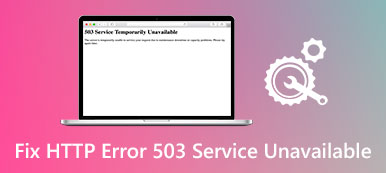– "När jag försöker använda det interna nätverkskortet för internetåtkomst får jag massagen av 400 bad request. Har någon en aning om vad fel 400 är?"
– "Hej, jag får hela tiden ett felmeddelande när jag försöker se olika produkter. Detta har pågått sedan förra veckan. Det gör det svårt att handla online om jag inte kan se produkter. Så hur kan jag åtgärda felet med 400 dålig begäran? "
Det är ganska irriterande att få HTTP-fel 400 dålig begäran vid visning av webbsidor online. Och det kommer att bli värre om din webbläsare fortsätter att poppa upp fel 400 på en eller flera sidor. Så hur man hanterar detta irriterande felbegäran 400? Du kan läsa den här artikeln och följa de vanliga lösningarna nedan för att fixa 400 dålig begäran Chrome, Firefox, IE och andra webbläsare.

del 1: Vad är HTTP-fel 400 dålig förfrågan
HTTP-fel 400 är en av HTTP-svarstatuskoderna, vilket indikerar att begäran du skickade till webbservern är felaktig eller skadad. I ett annat ord kan webbservern inte förstå din förfrågan och visar fel 400 dålig begäran. Du kan se många olika felmeddelanden 400-meddelanden på olika webbplatser.
- 400 dålig förfrågan
- Dålig begäran - Ogiltig URL
- Dålig förfrågan: Fel 400
- HTTP-fel 400. Förfrågningsvärdnamnet är ogiltigt
- Dålig förfrågan. Din webbläsare skickade en förfrågan om att den här servern inte kunde förstå
Hur som helst kan du alltid hitta fel 400 eller dålig begäran i webbläsarfönstret. När du får felanmälan HTTP-fel 400 är det något fel med HTTP-förfrågan eller andra ogiltiga saker. Då kommer frågan här, varför fel 400 inträffar?
- Virusattacker eller malwareinfektioner
- Korruption från operativsystemet eller Windows-relaterad programvaruändring
- Felaktig webbadress
- Ogiltig eller duplicerad lokal cookie
- Brist på det visst webbaserade programmet
- Ostabil Internetanslutning
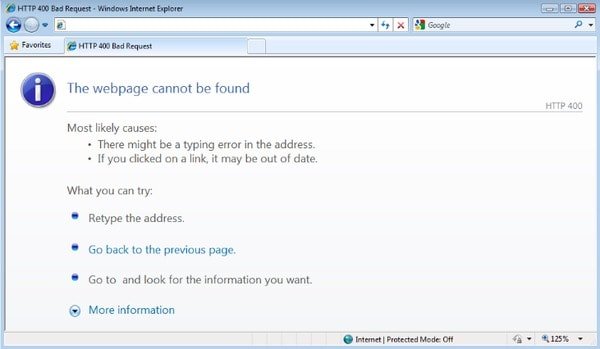
På grund av dessa eller dessa anledningar kan du försöka göra följande 400 dålig förfrågan för att enkelt öppna den ursprungliga webbsidan.
del 2: Så här åtgärdar du ett felaktigt fel på 400
Lösning 1: Kontrollera den begärda webbadressen
Det är den vanligaste orsaken som orsakar 404 felaktigt förfrågningsfel. Du måste kontrollera om du skriver fel webbadress, otillåtna tecken och andra ogiltiga objekt. Dessutom kan den felaktiga webbadressen resultera i fel 400 dålig förfrågan. Så du bör noggrant kontrollera din inmatade webbadress.

Lösning 2: Rensa Relevanta Cookies i Chrome och andra webbläsare
Många webbplatser använder cookies för att spara personlig information om ditt specifika användarkonto. Därför kan webbläsaren komma ihåg ditt användarkonto, lösenord och andra objekt automatiskt. De skadade eller föråldrade kakorna kan dock också orsaka fel 400. Därför måste du radera ogiltiga eller duplicera lokala HTTP-cookies regelbundet. Du kan klicka på "Inställningar" och välja "Innehållsinställningar" under Sekretess. Senare kan du enkelt ta bort en enskild cookie eller alla cookies och webbplatsdata.
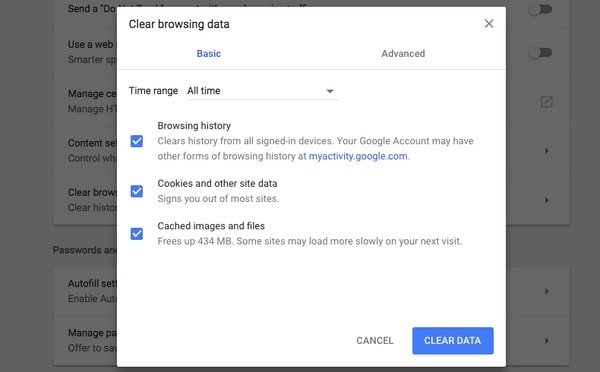
Lösning 3: Rengör DNS Cache och Browser Cache
De föråldrade DNS-posterna som lagras på din dator kan också orsaka HTTP-fel 400 dålig begäran. Du kan köra "ipconfig / flushdns" till i ett kommandotolken för att uppnå det. Dessutom måste du rensa cacheminnet i din webbläsare för att åtgärda fel 400 felaktiga begäran problem. Var medveten om att de inte är samma sak.

Lösning 4: Logga ut och logga in i programmet
Du kan avgå din användarautentisering för att se om felet 400 visas igen. Och om du har rensat webbläsark cookies tidigare kan du logga ut och logga in på kontot. Därefter kan du ladda om sidan för att se om 400 felaktigt förfrågningsfel är fixat eller inte.

Lösning 5: Avinstallera nya tillägg. Moduler eller plugins
Med tanke på att det finns många olika hanteringssystem är det svårt att säga det exakta namnet på dessa komponenter. Om du nyligen har installerat någon ny anknytning kan det vara orsaken. Du kan avinstallera det eller andra nyligen tillagda moduler och plugins för att ta bort potentiella påverkande objekt.

Lösning 6: Ladda upp en mindre fil
Även filer som skickas från andra datorer kan betraktas som uppladdningar från webbserverns perspektiv med din ansökan. Om du är administratör för den webbplatsen kan du försöka ladda upp en mindre fil för att se om felanmälan för 400 fortfarande finns.
Lösning 7: Utför en fullständig skadlig kod på din dator
HTTP 400 felaktigt förfråganfel kan orsakas av en malwareinfektion. Som ett resultat kan din dator vara skadad eller skadad på grund av virusattacker. Under denna tid kan du installera ett program för skadlig programvara och ha en djup scanning noggrant.

Lösning 8: Kontakta webbplatserna direkt
Om du hittar många webbplatser är nere eller om du verkligen behöver se den sidan kan du kontakta webbplatsens administratör med de angivna telefonnummer och e-postmeddelanden. Beskriv bara det HTTP-fel 400-problemet du har, du kan få de uppgifter du behöver i de flesta fall. Det kan dock ta längre tid än andra metoder.
Här är ett litet tips som du kan använda för att testa fel 400 på kort tid. Du kan öppna några stora webbplatser som Amazon, eBay och andra. Om du får HTTP 400 dålig begäran också, är det definitivt din dators fel. Trots ovanstående fel 400-lösningar kan du installera alla tillgängliga systemuppdateringar eller till och med utföra en ren installation för att ta bort alla tidigare filer. Se till att du har säkerhetskopierat alla viktiga filer i förväg.